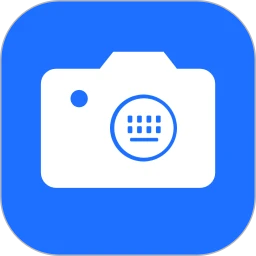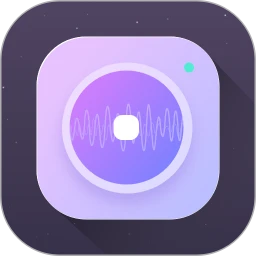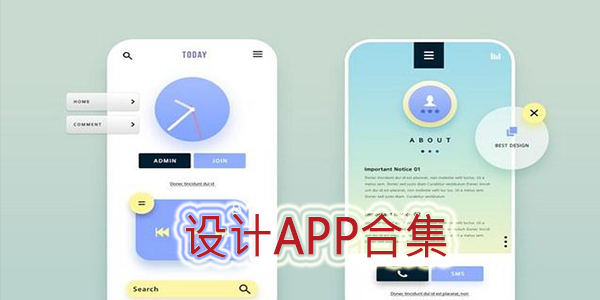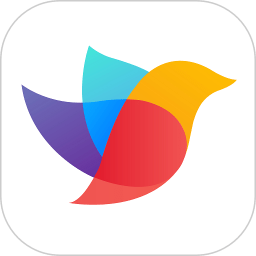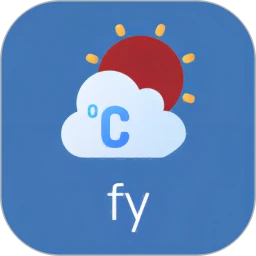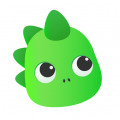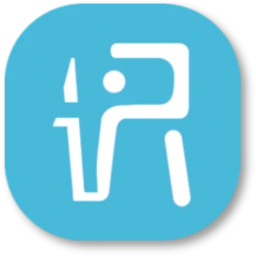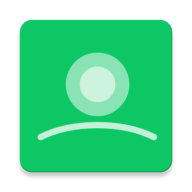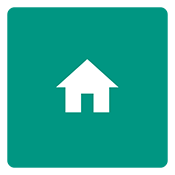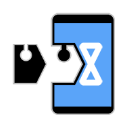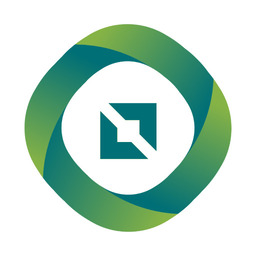有佳能公司设计的佳能打印app非常好用,可以帮助用户轻松完成各种打印任务,智能手机或平板都能直接与打印机连接,所有打印功能都支持免费使用,打印的时候可以自由选择模式,获得最满意的打印效果。系统会自动检测佳能旗下不同型号的打印机,每次连接的时候都没有复杂流程,里面有专业的扫描功能,文字或图片信息都能精准捕获,选择合适的打印格式,体验高效的打印服务。
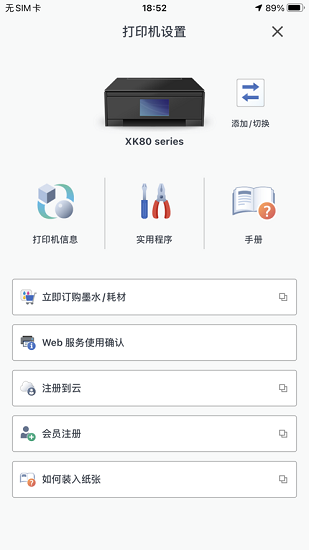
佳能打印app如何连接打印机?
1、打开软件后,点击首页的“添加您的打印机”。
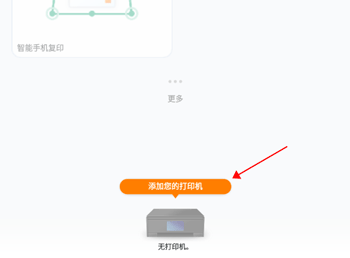
2、接着找到打印机上方的按钮(如图),长按打印机按键面板上手机图标的按键,三秒后松开。
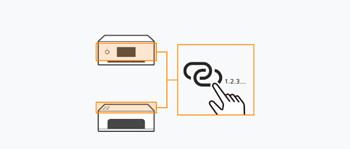
3、然后等待软件搜索到您的设备后,即可进行连接打印啦。
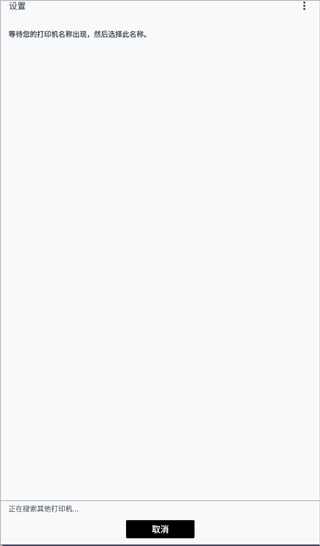
佳能打印app打印文档教程
1、打印机上面有三条接线,两条扁平的线要连接在电脑上,还有一条线是插在电源上为打印机通电使用。
2、连接在电脑上后,打开电脑,点击左下角的开始,点击设置。进入设置后,点耕场击设备。
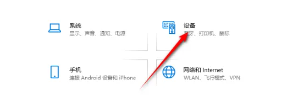
3、然后点击打印机和扫描仪,点击佳能打印机,点击打开队列。
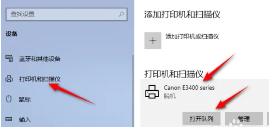
4、点击打印首选项,之后点击打印机。
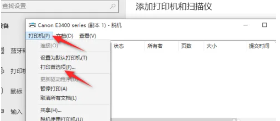
5、然后点击选择业务文档。
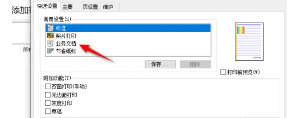
6、之后点击确定,这样便可以进行露侨压业务文档打印。
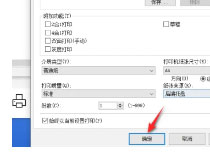
佳能打印app注意事项
1、仅适用于ARM处理器。
2、功能和服务可能不适用于所有型号的打印机,或所有国家,地区与环境。
3、只支持JPEG文件。
4、当图像不能准确显示在设备上,请启用“图像校正”功能进行预览;打印机连接时需要启用“图像校正”功能。
5、安卓6.0及以后版本适用于此功能,无法保证所有安卓设备均可操作此功能。
佳能打印app支持的打印机型号
1、佳能喷墨打印机
PIXMA TS 系列, TR 系列, MG 系列, MX 系列, G 系列, E 系列, PRO 系列, MP 系列, iP 系列, iX 系列
MAXIFY MB 系列, iB 系列, GX 系列
imagePROGRAF PRO, TM , TA, TX , TZ, GP系列
2、 紧凑型照片打印机
SELPHY CP900 系列, CP910, CP1200, CP1300
佳能打印app为什么不能打印文档?
佳能打印app不能打印文档的原因可能包括软件故障、设置问题或网络连接问题。
如果佳能打印app无法打印文档,可能是因为软件本身存在故障。在这种情况下,可以通过查看app内的错误提示来诊断问题所在,并根据提示进行相应的操作以解决问题。这可能涉及到检查打印设置、网络连接或打印机状态等。
如果打印机无法通过佳能打印app进行打印,可能是因为前期设置不正确。正确的设置方法包括确保打印机已经正确连接到手机,并且已经安装了必要的驱动程序或app。此外,还可以尝试使用其他方法进行打印,比如直接通过手机打开需要打印的文件,然后选择使用佳能app进行打印,或者通过打印服务来选择打印机进行打印。
网络问题也是导致无法打印的一个常见原因。确保打印机已连接到可靠的Wi-Fi网络,并且手机与打印机在同一局域网内。如果打印机支持云打印功能,确保已经按照说明正确设置了云打印服务。
《佳能打印app》软件特色:
1.所有打印问题都能解决,文档或照片都能轻松打印。
2.便捷的无线打印功能很省心,简单几步就能连接打印机。
3.打印照片的时候可以设置尺寸和布局,可以预览打印效果。
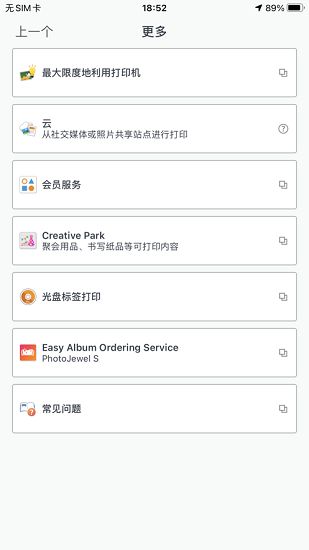
《佳能打印app》软件亮点:
1.直接将手机或平板中的照片上传,打印的时候选择特定格式。
2.可以选择pdf或word等格式,打印的速度很快,节省时间。
3.即便在不同网络环境下也能打印,云打印服务很方便。
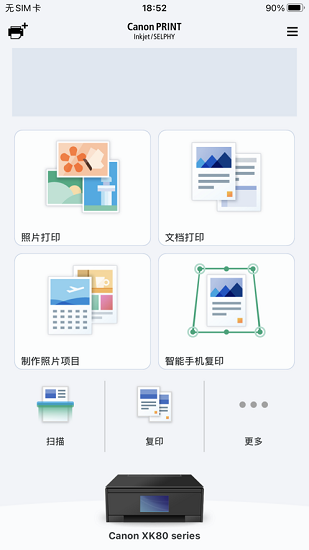
《佳能打印app》小编点评:
这个软件的界面设计简洁直观,所有打印功能都能轻松掌握,具有很强的兼容性,任何移动设备都能放心下载,解决远程打印的需求,让用户满意。